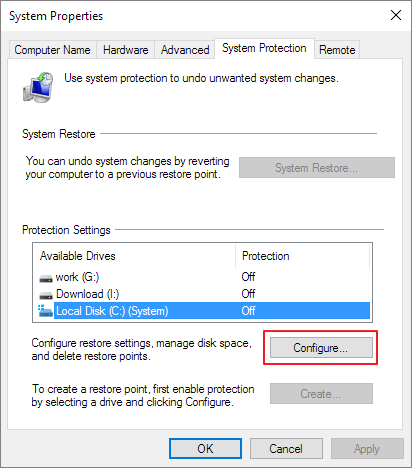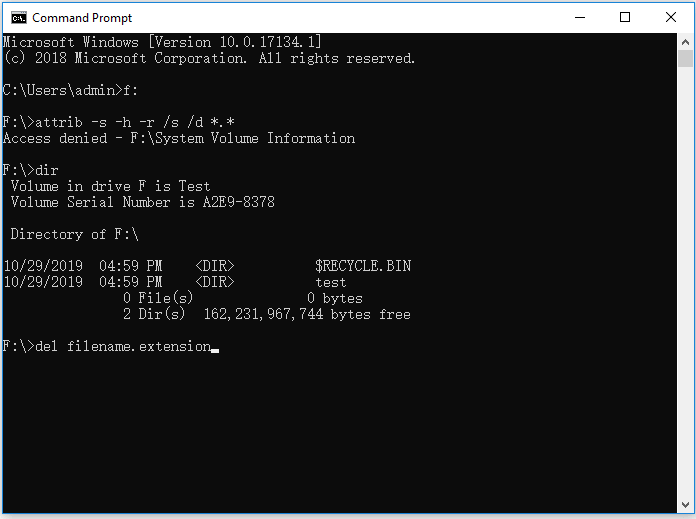Descargas totales
Contenido de la página
Sobre el autor
Temas candentes
¿Por qué va tan lento mi ordenador? ¿Cómo lo arreglo? Cuando el ordenador se ralentiza de repente o incluso se bloquea por motivos desconocidos, una razón muy posible podría ser un virus que ralentiza el ordenador.
En esta página, te mostraremos los posibles virus y malware que pueden hacer que tu ordenador funcione lento, te guiaremos para definir si Windows contiene un virus y la mejor forma de eliminar con éxito los virus de tu PC.
En este artículo aprenderás
- ¿Los virus ralentizan tu ordenador o portátil?
- Virus que ralentizan tus ordenadores
- Cómo saber si tu ordenador tiene un virus en Windows
- ¿Cómo elimino gratis un virus que ralentiza el ordenador?
- ¿Qué programa elimina los virus? Antivirus recomienda
- Cómo eliminar virus del portátil sin antivirus
- Cómo eliminar el virus oculto del ordenador
- ¿Cuál es la mejor forma de eliminar un virus de un ordenador?
Cuando un ordenador se ralentiza o se vuelve lento, puede deberse a una infección por virus, poco espacio en el disco duro del sistema operativo, demasiadas aplicaciones ejecutándose en segundo plano, un uso elevado de la memoria RAM, errores del ordenador, etc.
Aquí, en esta página, nos centraremos en la primera razón y te explicaremos si los virus pueden ralentizar tu ordenador y te proporcionaremos la solución completa para eliminar con éxito los virus que ralentizan el ordenador con facilidad. Así que empecemos por aquí.
¿Los virus ralentizan tu ordenador o portátil?
Sí, no sólo los virus, los programas espía y otros programas maliciosos también podrían ralentizar tu ordenador en muchos aspectos. Por ejemplo, los virus podrían afectar al rendimiento de tu ordenador y ralentizarlo, y causar los siguientes problemas:
- Secuestra el navegador, mostrando anuncios
- Ordenador averiado
- Ocupan espacio de almacenamiento
- Disminuye la velocidad de transferencia de archivos
- Disminuye la velocidad de internet
- Bloquear unidades, encriptar archivos
- Ocultar el contenido de la unidad
- Robar información personal, privacidad y datos empresariales
- ...
Es obvio que un síntoma específico de infección por virus en un ordenador es que la máquina funcione cada vez más lenta. Entonces, ¿qué virus puede causar un ordenador lento? Comprueba la lista en la parte siguiente, y obtendrás la respuesta a continuación.
Virus que ralentizan tus ordenadores
Además de causar daños en los datos, filtraciones de privacidad e incluso pérdidas comerciales, los virus también pueden hacer que tu ordenador vaya lento. Aquí tienes una lista de tipos de virus que pueden ralentizar tu PC. Echa un vistazo a esto:
- ransomware
- Spyware
- Adware
- Malware
- Registrador de teclas
- Malware
Aparte de estos virus y programas maliciosos enumerados, algunos otros virus desconocidos pueden hacer que tu ordenador vaya lento. Entonces, ¿cómo definir las razones, ya sean virus, error de disco bajo, programas en segundo plano o sistemas operativos que causaron la lentitud del ordenador? Esto es lo que discutiremos contigo en la siguiente parte. Veamos los detalles.
Cómo saber si tu ordenador lento tiene un virus en Windows
¿Cómo puedo saber si un virus ha provocado que mi ordenador se ralentice? O, ¿cómo saber si un ordenador está infectado por un virus o no?
Aquí tienes una guía que puedes seguir para realizar un diagnóstico de virus en tu ordenador, y luego sabrás la respuesta:
#nº 1, Diagnóstico de síntomas de infección vírica
Comprueba si tu ordenador tiene 2 ó 3 síntomas más de los que se enumeran a continuación:
- Rendimiento lento del ordenador, tarda mucho en arrancar o en iniciar programas.
- Apagado problemático o reinicio con códigos desconocidos
- Pérdida de datos o falta de archivos sin borrar.
- Ventanas emergentes repentinas.
- El ordenador o los programas no se pueden cerrar.
- Aparecen programas desconocidos o nuevas apps sin descargarlas.
- Los navegadores redirigen a un sitio nuevo o abren sitios desconocidos automáticamente.
- Extraño mensaje de advertencia diciendo que tus unidades están infectadas con virus o malware, y que tendrás que pagar por el desbloqueo de archivos y la recuperación de datos.
Si tus ordenadores tienen otros errores desconocidos, o estás pensando en comprobar si tu ordenador contiene Virus, ve y sigue la siguiente guía.
#2nd, Detecta y Escanea Virus en tu PC
La forma más fácil y rápida de detectar virus en tu PC es ejecutar un antivirus o Windows defender para escanear virus.
- Abre la Configuración de Windows, haz clic en "Actualización y seguridad".
- Haz clic en "Seguridad de Windows", y selecciona "Protección contra virus y amenazas" en el área de protección.
- Haz clic en "Opciones de análisis" en la ventana Protección frente a virus y amenazas.
- Marca el modo en el que quieres escanear los virus de tu ordenador:
- Escaneo rápido, Escaneo completo, Escaneo personalizado, Escaneo sin conexión a Windows Defender.
- Pulsa "Escanear ahora" para confirmar.
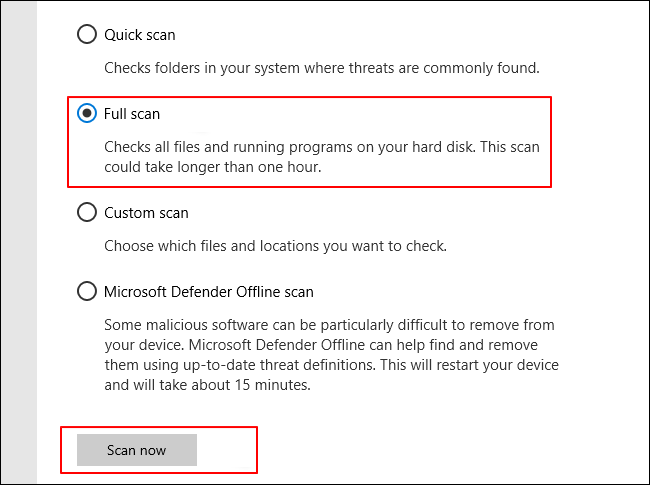
En ese momento podrás ver el resultado del análisis de virus y confirmar si tu ordenador está infectado con un virus.
¿Cómo elimino gratis un virus que ralentiza el ordenador?
¿Cómo puedo eliminar un virus que ralentiza mi ordenador? ¿Existe alguna herramienta gratuita que funcione para eliminar un Virus de un ordenador y mejorar su velocidad?
Claro, hay dos formas que puedes probar y limpiar todos los virus de tu ordenador inmediatamente:
Puedes seguir un método favorito y aprender a limpiar con éxito todos los virus, malware, o incluso spyware, etc. existentes en tu ordenador.
#1. ¿Qué programa elimina los virus? Antivirus recomienda
Entonces, ¿qué programas podrían ayudarte a eliminar los virus de tu ordenador? Un software antivirus es exactamente lo que necesitas para eliminar los virus de tu PC. Si no estás seguro de qué software antivirus elegir, TotalAV es una de las herramientas más famosas y fiables que puedes probar.
¿Cuál es el mejor antivirus para Windows? Mira esto:
2023 Mejor software antivirus para Windows 11 (Top 5)
La mayoría de los antivirus de Windows incluyen Protección antivirus, Protección contra rootkits, Protección contra bots, Protección contra gusanos, Protección contra troyanos, Protección contra programas espía y Protección contra mensajería. Comprueba los detalles.
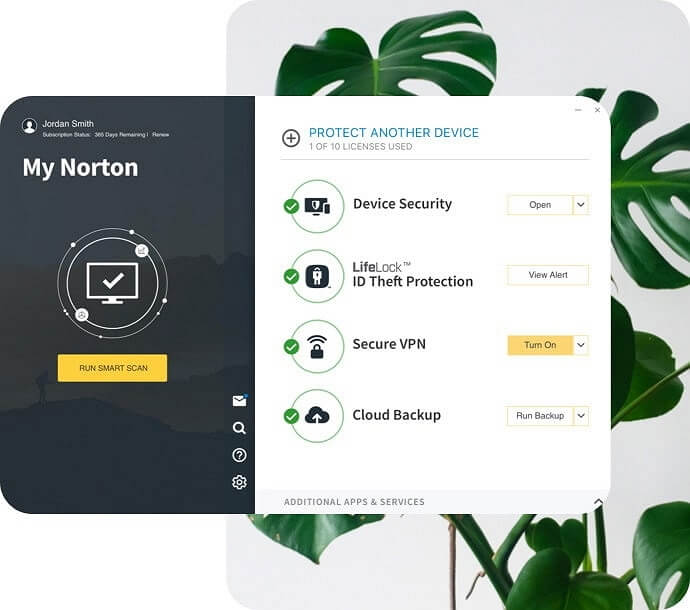
Aquí tomamos Avast como ejemplo para mostrarte el proceso de escaneo y limpieza de virus del ordenador:
Paso 1. Ejecuta Avast Free Antivirus y, haciendo clic en "Protección", selecciona "Análisis de virus".
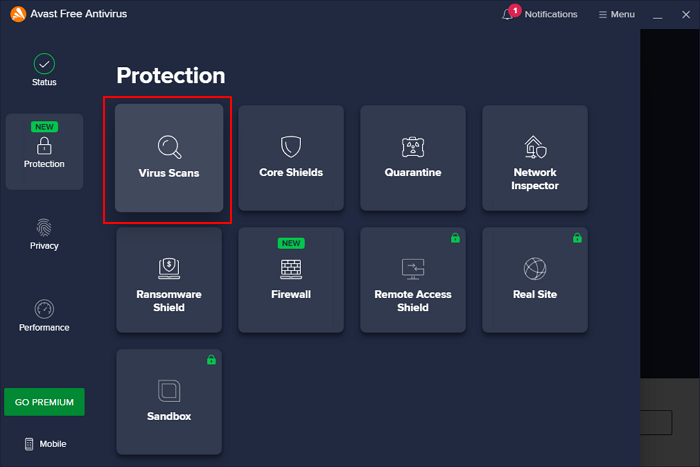
Paso 2. Selecciona "Análisis completo de virus" para escanear y limpiar el virus de todo tu PC.
O, si necesitas escanear otros dispositivos, elige la opción específica.

Espera a que se complete el proceso, entonces escanearás y eliminarás con éxito todos los Virus de tu PC.

#2. Cómo eliminar virus del portátil sin antivirus (eliminar virus manualmente)
Si eres reacio a instalar cualquier software antivirus de terceros para escanear y limpiar los Virus, puedes intentar eliminar los Virus de tu ordenador con los siguientes pasos manualmente.
Aquí tienes los detalles:
Paso 1. Desactiva la restauración del sistema:
- Haz clic con el botón derecho en Este PC, selecciona "Propiedades" y haz clic en "Protección del sistema".
- Haz clic en "Sistema Windows", en "Configurar", marca "Desactivar la protección del sistema" y haz clic en "Aceptar".
Paso 2. Reinicia el PC en modo seguro:
- Reinicia el ordenador y pulsa F8 mientras se está iniciando.
- Selecciona "Modo Seguro" en la lista de Opciones Avanzadas de Arranque.
- Pulsa F5 para reiniciar el PC en Modo Seguro.
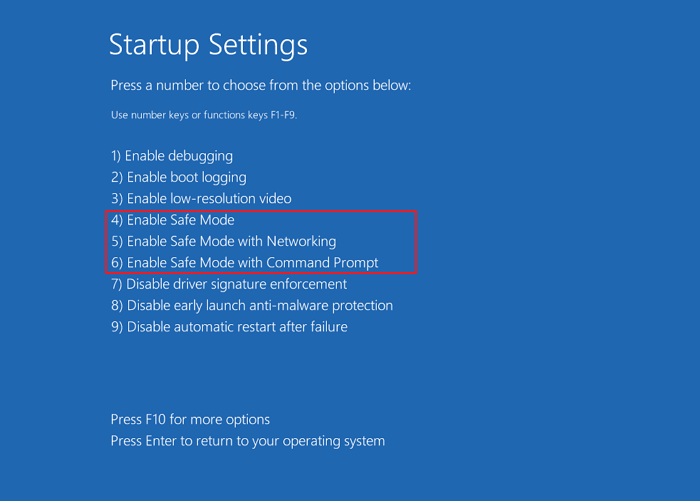
Paso 3. Escanea y elimina los virus existentes en el PC:
- Abre Configuración, haz clic en "Actualización y seguridad" y en "Seguridad de Windows".
- Haz clic en "Protección contra virus y amenazas".
- Haz clic en "Escanear ahora" debajo de la sección Historial de amenazas.

Espera a que finalice el proceso de escaneado y eliminación de virus. Después de esto, podrás volver a tener un ordenador limpio y sano.
Consejo adicional: Cómo eliminar el virus oculto del ordenador
Además, a veces, tu ordenador puede estar infectado con un Virus oculto que oculta tus datos y archivos en tu PC. Y se inquieta al notar los cambios.
Tienes tres opciones para eliminar el Virus oculto y recuperar los archivos de tu PC inmediatamente:
1. Elimina el virus con CMD
Paso 1. Abre CMD como Administrador:
Escribe cmd en el cuadro de búsqueda, haz clic con el botón derecho en "Símbolo del sistema" y selecciona "Ejecutar como administrador".
Paso 2. Escribe los siguientes comandos uno a uno y pulsa Intro cada vez:
- F: (Sustituye F: por la letra de la unidad de tu PC que contiene un Virus oculto).
- attrib -s -h -r /s /d *.*
- dir
- del autorun.inf
Paso 3. Escribe exit para cerrar el símbolo del sistema.
2. Eliminar virus ocultos con la aplicación gratuita - EaseUS Windows CleanGenius
La ejecución manual de la línea de comandos es adecuada para profesionales de la informática, ya que los comandos incorrectos pueden hacer más mal que bien. Por lo tanto, por seguridad y facilidad de uso, te recomendamos encarecidamente que pruebes una alternativa automática a la línea de comandos: EaseUS CleanGenius. Es una práctica herramienta que te permite comprobar y corregir errores del sistema de archivos, activar/desactivar la protección contra escritura y actualizar el sistema con un solo clic, en lugar de escribir intrincadas líneas de comandos.
Sigue los sencillos pasos que se indican a continuación para mostrar los archivos ocultos con este programa de 1-clic.
Paso 1. DESCARGA EaseUS CleanGenius gratis.
Paso 2. Inicia EaseUS CleanGenius, elige "Optimización" en el panel izquierdo. A continuación, haz clic en "Mostrar archivos" en el panel derecho.

Paso 3. Selecciona el disco duro y haz clic en "Ejecutar".

Paso 4. Una vez finalizada la operación, haz clic en el enlace aquí para comprobar los archivos ocultos.

¿Cuál es la mejor forma de eliminar un virus de un ordenador?
Cuando tu ordenador se ralentiza debido a una infección de virus, puedes seleccionar un software antivirus o la herramienta de limpieza de virus integrada en Windows para obtener ayuda.
Es posible que algunos de vosotros queráis saber cuál es la mejor forma de eliminar un virus en un ordenador que ralentiza el dispositivo, ¿verdad?
He aquí la respuesta:
- Para los principiantes en Windows, lo mejor será un software antivirus fiable y gratuito.
- Para los propietarios experimentados de Windows, tanto la Seguridad de Windows como la Protección contra virus y amenazas son buenas.
En una palabra, si no tienes claro por qué tu ordenador va lento en Windows 11/10/8.1/8/7, lo primero que debes hacer es ejecutar y escanear los virus de tu PC.
¿En qué podemos ayudarle?
Reseñas de productos
-
Me encanta que los cambios que haces con EaseUS Partition Master Free no se aplican inmediatamente a los discos. Hace que sea mucho más fácil interpretar lo que sucederá después de haber hecho todos los cambios. También creo que el aspecto general de EaseUS Partition Master Free hace que cualquier cosa que estés haciendo con las particiones de tu ordenador sea fácil.
Seguir leyendo -
Partition Master Free puede redimensionar, mover, fusionar, migrar y copiar discos o particiones; convertir a local, cambiar la etiqueta, desfragmentar, comprobar y explorar la partición; y mucho más. Una actualización Premium añade soporte técnico gratuito y la posibilidad de redimensionar volúmenes dinámicos.
Seguir leyendo -
No creará imágenes en caliente de tus discos ni los alineará, pero como está acoplado a un gestor de particiones, te permite realizar muchas tareas a la vez, en lugar de limitarte a clonar discos. Puedes mover particiones, redimensionarlas, desfragmentarlas y mucho más, junto con el resto de herramientas que esperarías de una herramienta de clonación.
Seguir leyendo
Artículos relacionados
-
Los 5 mejores formateadores de USB a FAT32 recomendados y descarga gratuita [2024 Nuevo]
![author icon]() Luis/2024/05/28
Luis/2024/05/28 -
Cómo instalar un segundo SSD[Guía completa]
![author icon]() Luis/2024/05/16
Luis/2024/05/16 -
Cómo cambiar el tamaño del clúster sin formatear 🔥
![author icon]() Luis/2024/06/17
Luis/2024/06/17 -
¿Falta el sistema operativo en Windows 11/10/8/7? Soluciónalo ahora con 7 métodos
![author icon]() Luna/2024/04/12
Luna/2024/04/12